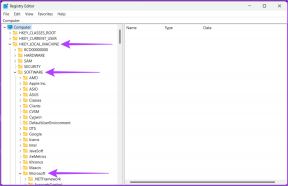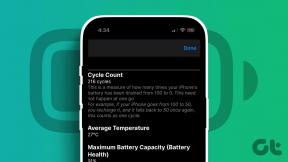Как загружать приложения на телефон Android
Разное / / November 28, 2021
Самое лучшее в Android - это то, что он балует вас множеством интересных приложений на выбор. Только в Play Store доступны миллионы приложений. Независимо от того, какую задачу вы хотите выполнить на своем смартфоне Android, в Play Store для вас будет как минимум десять различных приложений. Все эти приложения играют важную роль в получении Android титула самой настраиваемой операционной системы. Это набор приложений, установленных на вашем устройстве, которые делают ваш пользовательский интерфейс Android отличным от других и в некотором смысле уникальным.
Однако на этом история не заканчивается. Несмотря на то что Магазин игр имеет бесчисленное количество приложений, которые вы можете скачать, но не все из них. Есть тысячи приложений, которые официально не доступны в Play Маркете по многим причинам (мы обсудим это позже). Кроме того, некоторые приложения ограничены или запрещены в определенных странах. К счастью, Android позволяет устанавливать приложения из источников, отличных от Play Store. Этот метод известен как загрузка неопубликованных приложений, и единственное требование - это файл APK для приложения. Файл APK можно рассматривать как настроенный или автономный установщик для приложений Android. В этой статье мы обсудим плюсы и минусы загрузки неопубликованных приложений, а также научим вас, как это делать.
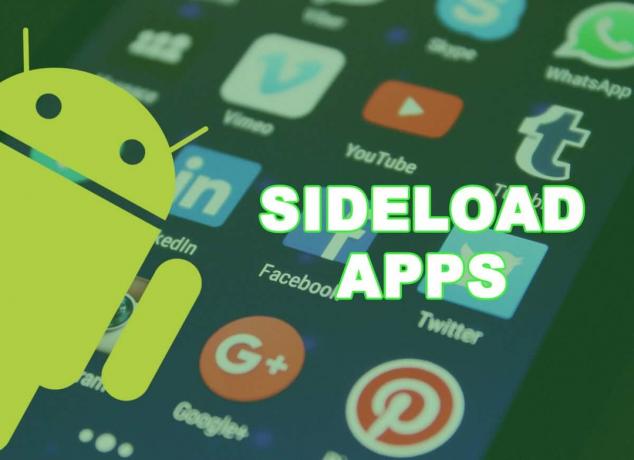
СОДЕРЖАНИЕ
- Как загружать приложения на телефон Android
- Что такое неопубликованная загрузка?
- Зачем нужна боковая загрузка?
- Какие риски связаны с загрузкой неопубликованных приложений?
- Как загружать неопубликованные приложения на Android 8.0 или выше?
- Как загружать неопубликованные приложения на Android 7.0 или более ранней версии?
- Другие способы загрузки приложений на Android-устройство
- 1. Установите APK-файлы через USB-перенос
- 2. Установить APK-файлы из облачного хранилища
- 3. Установить APK файлы с помощью ADB
Как загружать приложения на телефон Android
Прежде чем мы обсудим, как загружать неопубликованные приложения на телефон Android, давайте сначала разберемся, что такое неопубликованная загрузка и каковы некоторые риски, связанные с неопубликованной загрузкой.
Что такое неопубликованная загрузка?
Как упоминалось ранее, загрузка неопубликованных приложений означает установку приложения вне Play Store. Официально вы должны загружать и устанавливать все свои приложения из Play Store, но когда вы выбираете установку приложений из альтернативных источников, это называется неопубликованной загрузкой. Благодаря открытой природе Android вы можете свободно устанавливать приложения из других источников, например из другого магазина приложений (например, F-Droid) или с помощью файла APK.
Ты можешь найти Файлы APK почти для каждого приложения, разработанного для Android. После загрузки эти файлы можно использовать для установки приложения, даже если вы не подключены к Интернету. Вы также можете делиться файлами APK с кем угодно через Bluetooth или Wi-Fi Direct технология. Это простой и удобный способ установки приложений на ваше устройство.
Зачем нужна боковая загрузка?
Вы, должно быть, задаетесь вопросом, зачем кому-то устанавливать приложения из любого другого места, кроме Play Store. Что ж, простой ответ - больше вариантов. На первый взгляд кажется, что в Play Store есть все, но на самом деле это далеко от истины. Есть множество приложений, которых вы никогда не найдете в Play Store. Некоторые приложения официально недоступны в Play Маркете из-за географических ограничений или юридических сложностей. Идеальный пример такого приложения - Показать окно. Это приложение позволяет бесплатно транслировать все ваши любимые фильмы и шоу. Однако, поскольку оно использует торрент, это приложение официально недоступно в большинстве стран.
Потом есть моды. Любой, кто играет в игры на своем мобильном телефоне, знает важность модов. Это делает игру интереснее и увлекательнее. Добавление дополнительных функций, возможностей и ресурсов улучшает общее впечатление. Однако вы никогда не найдете игр с модами, доступных в Play Store. Кроме того, вы также можете найти бесплатные APK-файлы для платных приложений. Приложения и игры, которые требуют оплаты при загрузке из Play Store, могут быть приобретены бесплатно, если вы готовы их загрузить.
Какие риски связаны с загрузкой неопубликованных приложений?
Как упоминалось ранее, загрузка неопубликованного приложения означает его установку из неизвестного источника. Теперь Android по умолчанию не разрешает установку приложений из неизвестного источника. Хотя этот параметр можно включить, и вы имеете право принимать решение самостоятельно, позвольте нам понять, почему Android запрещает загрузку неопубликованных приложений.
Основная причина - соображения безопасности. Большинство файлов APK, доступных в Интернете, не проверены. Вполне возможно, что некоторые из них были созданы и выпущены в злонамеренных целях. Эти файлы могут быть троянами, вирусами, программами-вымогателями, замаскированными под прибыльное приложение или игру. Поэтому нужно быть очень осторожным при загрузке и установке файлов APK из Интернета.
В случае с Play Store существует несколько протоколов безопасности и фоновых проверок, которые гарантируют, что приложение безопасно и заслуживает доверия. Google проводит интенсивные тесты, и каждое приложение должно пройти строгие стандарты качества и безопасности, прежде чем оно будет официально выпущено в Play Store. Когда вы решаете установить приложение из любого другого источника, вы по существу пропускаете все эти проверки безопасности. Это может оказать пагубное влияние на ваше устройство, если APK-файл тайно загружен вирусом. Поэтому вам необходимо убедиться, что скачиваемый файл APK находится из надежного и проверенного источника. Если вы хотите загрузить приложение на свое устройство, всегда загружайте APK-файл с надежных сайтов, таких как APKMirror.
Как загружать неопубликованные приложения на Android 8.0 или выше?
Для загрузки неопубликованного приложения необходимо включить на вашем устройстве параметр «Неизвестные источники». Это позволяет устанавливать приложения из источников, отличных от Play Store. Раньше был только один консолидированный параметр «Неизвестные источники», который позволял устанавливать приложения из всех неизвестных источников. Однако с Android 8.0 они удалили этот параметр, и теперь вам нужно включить параметр Неизвестные источники для каждого источника индивидуально. Например, если вы загружаете файл APK из APKMirror, вам необходимо включить параметр «Неизвестные источники» в своем браузере. Следуйте инструкциям ниже, чтобы включить параметр Неизвестные источники в вашем браузере:
1. Мы собираемся использовать Гугл Хром в качестве примера для простоты понимания.
2. Во-первых, откройте Настройки на вашем телефоне.

3. Теперь нажмите на Программы вариант.

4. Прокрутите список приложений и откройте Гугл Хром.

5. Теперь в расширенных настройках вы найдете Неизвестные источники вариант. Нажмите на него.
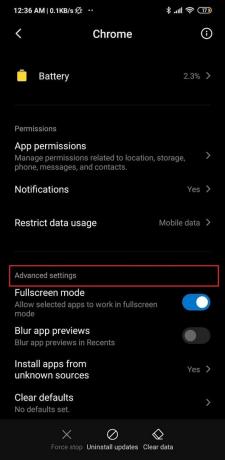
6. Здесь просто включите переключатель, чтобы разрешить установку загруженных приложений с помощью браузера Chrome.

После того, как вы включили параметр Неизвестные источники для Chrome или любого другого браузера, который вы используете, нажмите здесь, чтобы перейти на сайт APKMirror. Найдите здесь приложение, которое хотите загрузить и установить. Вы найдете множество APK-файлов для одного и того же приложения, упорядоченных по дате выпуска. Выберите последнюю доступную версию. Вы также можете найти бета-версии приложений, но мы советуем вам избегать их, поскольку они обычно нестабильны. После загрузки файла APK вы можете просто нажать на него, а затем следовать инструкциям на экране, чтобы завершить процесс установки.
Как загружать неопубликованные приложения на Android 7.0 или более ранней версии?
Как упоминалось ранее, загружать неопубликованные приложения в Android 7.0 или более ранних версиях сравнительно проще благодаря консолидированной настройке неизвестных источников. Следуйте инструкциям ниже, чтобы включить этот параметр:
- Первое, что вам нужно сделать, это открыть Настройки на вашем устройстве.
- Теперь нажмите на Безопасность параметр.
- Прокрутите вниз, и вы найдете Параметр "Неизвестные источники".
- Теперь просто включить переключатель рядом с ним.

Вот и все, теперь ваше устройство может загружать неопубликованные приложения. Следующим шагом будет загрузка файла APK на ваше устройство. Этот процесс аналогичен и обсуждался в предыдущем разделе.
Другие способы загрузки приложений на Android-устройство
Вышеупомянутые методы требуют, чтобы вы загрузили файл APK с таких сайтов, как APKMirror. Однако есть несколько других методов, которые вы можете выбрать вместо прямой загрузки приложений из Интернета.
1. Установите APK-файлы через USB-перенос
Если вы не хотите загружать файлы APK напрямую на устройство Android, вы можете перенести их через USB-кабель со своего компьютера. Это также позволит вам передавать сразу несколько файлов APK.
1. Просто загрузите все необходимые файлы APK на свой компьютер, а затем подключите телефон к компьютеру с помощью кабеля USB.
2. После этого, перенесите все файлы APK в хранилище устройства.
3. Теперь все, что вам нужно сделать, это открыть Файловый менеджер на своем устройстве найдите файлы APK и нажмите на них, чтобы начать процесс установки.

2. Установить APK-файлы из облачного хранилища
Если вы не можете передавать файлы через USB-кабель, вы можете использовать приложение облачного хранилища для выполнения этой работы.
- Просто перенесите все файлы APK со своего компьютера на облачное хранилище.
- Желательно создать отдельную папку для хранить все свои APK-файлы в одном месте. Это упрощает их поиск.
- После завершения загрузки откройте приложение облачного хранилища на своем мобильном телефоне и перейдите в папку, содержащую все файлы APK.
- Обратите внимание, что вам нужно включить Настройка неизвестных источников для вашего приложения облачного хранилища, прежде чем вы сможете устанавливать приложения из файлов APK, сохраненных в облаке.
- После получения разрешения вы можете просто нажмите на файлы APK и установка начнется.
3. Установить APK файлы с помощью ADB
ADB означает Android Debug Bridge. Это инструмент командной строки, который является частью Android SDK (Software Development Kit). Он позволяет вам управлять своим Android-смартфоном с помощью ПК при условии, что ваше устройство подключено к компьютеру через USB-кабель. Вы можете использовать его для установки или удаления приложений, передачи файлов, получения информации о сети или Wi-Fi-соединении, проверки состояния батареи, создания снимков экрана или записи экрана и многого другого. Чтобы использовать ADB, вам необходимо включить отладку по USB на вашем устройстве в параметрах разработчика. Подробное руководство по настройке ADB вы можете найти в нашей статье «Как установить APK с помощью команд ADB”. В этом разделе мы просто дадим краткий обзор важных шагов в этом процессе:
- После того, как ADB будет успешно настроен и ваше устройство подключено к компьютеру, вы можете начать процесс установки.
- Убедитесь, что у вас уже есть скачал APK-файл на вашем компьютере и поместил его в ту же папку, где находятся инструменты платформы SDK. Это избавит вас от необходимости снова вводить полное имя пути.
- Затем откройте Командная строка окна или окна PowerShell и введите следующую команду: «установка adb », Где имя приложения - это имя файла APK.
- После завершения установки вы увидите сообщение «Успех”Отображается на вашем экране.
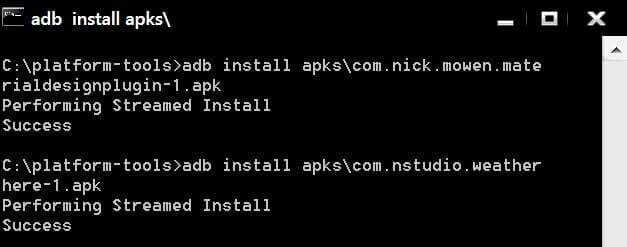
Рекомендуемые:
- Как восстановить удаленные уведомления на Android
- 6 способов играть на YouTube в фоновом режиме
- Как быстрее заряжать аккумулятор телефона Android
Мы надеемся, что эта информация окажется для вас полезной и вы смогли загружать приложения на свой телефон Android. Параметр «Неизвестный источник» по умолчанию отключен, поскольку Android не хочет, чтобы вы рисковали доверять стороннему источнику. Как объяснялось ранее, установка приложений на небезопасные и сомнительные сайты может иметь серьезные последствия. Поэтому убедитесь в природе приложения перед его установкой на свое устройство. Кроме того, как только вы закончите загрузку приложения, обязательно отключите параметр Неизвестные источники. Это предотвратит автоматическую установку вредоносного ПО на ваше устройство.